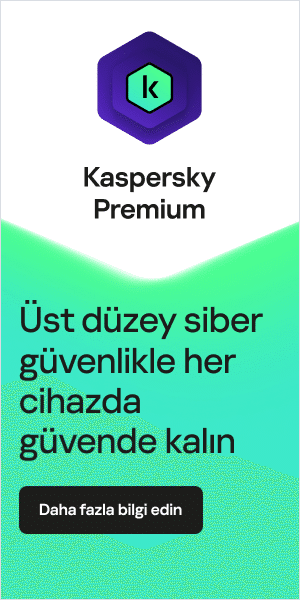Günümüz dünyasının giderek daha dijital ve birbirine bağlı hâle gelmesiyle birlikte, dijital yaşamınızın bazı kısımlarını şifrelemek isteyecek kişilerden biri olabilirsiniz. Bu konuda pek fazla bilgisi olmayanlar için açıklamak gerekirse şifreleme, verilerinizin en önemli parçalarının tamamının yalnızca belirli bir anahtarla (veya nadir durumlarda bu bir arka kapıdır ancak bu konuya daha sonra geri döneceğiz) açılabilen bir tür şifreye dönüştürülmesi işlemidir. Aslında, dijital cihazlarınızın birçoğu, kişisel verilerinizi (kişiler, mesajlar, resimler, videolar, belgeler vb.) koruyan, etkinleştirilmeye hazır olan bir tür şifrelemeye sahip olabilir. Kısacası şifreleme, dijital bilgilerinizi genel olarak suçlulardan korumanın en iyi yollarından biridir.
Bu, özellikle dünyadaki 1 milyar (veya Apple’ın dâhilî verilerine göre biraz daha fazla) iPhone sahibinden biriyseniz geçerlidir. Etkinleştirdiğiniz takdirde, Apple’ın “varsayılan şifreleme koruması”, seyahatte cihazınızı kaybettiğinizde veya cihazınızın çalınması gibi talihsiz bir durumla karşı karşıya kaldığınızda, telefonunuzdaki verilerin davetsiz misafirlere karşı korunmasını sağlar. Ancak son 3 yıldır Apple, 2021’de çocuk cinsel istismarı materyalleri (CSAM) için istemci tarafında tarama yapan bir arka kapı önermesi nedeniyle veri gizliliği savunucularının ilgi odağı hâline geldi. Görünüşe göre Apple, büyük bir U dönüşü yaparak bu arka kapıyı (ve kendi özel erişimleri de dâhil olmak üzere diğerlerini) Aralık 2022’de Amerika Birleşik Devletleri’nde ve Ocak 2023’te dünyanın geri kalanında yeni gizlilik özelliklerinin yayınlanmasıyla birlikte kapattı.
Bu güncellemenin sonuçları iPhone kullanıcıları için daha iyi güvenlik anlamına gelse de, dikkate almanız gereken bazı uyarıları da içeriyor. Bu nedenle, telefonunuzu cep boyutunda bir Pentagon’a dönüştürmeden önce, iPhone verilerinizi şifrelemeyle ilgili aşağıdaki kılavuza bir göz atın. Burada varsayılan ayarların neler olduğu, bunların düzgün şekilde etkinleştirilip etkinleştirilmediğini nasıl kontrol edeceğinizi ve Apple’ın yeni uçtan uca gelişmiş şifreleme özelliğini nasıl etkinleştireceğinizi açıklayacağız.
iPhone İçin Şifreleme: iPhone Cihazınızı Nasıl Şifrelersiniz?
Bu kılavuzun ilk bölümü varsayılan şifreleme ayarlarını inceleyecek ve cihazınızda bu tür bir korumayı etkinleştirip etkinleştirmediğinizi nasıl kontrol edeceğinizi gösterecektir. Bu makalenin ikinci bölümünde Apple’ın yeni isteğe bağlı gelişmiş şifreleme özelliğini nasıl etkinleştirebileceğiniz, bu yeni protokolün verileriniz için ne anlama geldiği ve yedeklemelerinizi nasıl etkileyeceği ele alınacaktır. Aşağıdaki kılavuz iOS 16.3 ve üzeri sürümler (iPadOS 16.3, macOS 13.2, tvOS 16.3 veya watchOS 9.3) ile ilgilidir.
En Son iOS Sürümüne Güncelleme
Başlamadan önce, Apple’ın en yeni şifreleme özellikleri için telefonunuzun “Ayarlar” uygulamasını açıp menüden “Genel”i seçip “Hakkında”ya dokunarak iOS’un en son sürümünü çalıştırdığınızdan emin olmalısınız. iOS’un yüklü sürümü Sürüm’ün yanında görünür. Ayrıca telefonunuzun, model için mevcut en güncel sürümlere sahip olduğundan emin olmak amacıyla “Genel” menüsündeki en son yazılım güncellemelerini kontrol etmekte fayda vardır. Yazılımı güncel tutmak, telefon güvenliği açısından önemlidir çünkü bu güncellemeler genellikle en son güncellemelerin herkesin kullanıma sunulmasından sonra geliştiricilerin keşfettiği virüs yamalarını içerir.
Varsayılan Şifreleme
Artık sisteminiz güncellendiğine göre Apple’ın varsayılan şifreleme sürecine bakmaya başlayabiliriz. Genellikle Apple iPhone’lardaki tüm kişisel veriler, telefon bir parola, Face ID veya Touch ID ile kilitlendiğinde varsayılan olarak şifrelenir. Bu özelliği etkinleştirmek için kullanılan menü seçeneği genellikle Ayarlar uygulamasında bulunur. “Touch ID ve Parola” veya “Face ID ve Parola” seçeneğini görene kadar aşağı kaydırın ve seçeneğe dokunun (zaten açıksa bu noktada parolanızı girmeniz istenebilir). Burada, açık değilse “Parolayı Aç” seçeneğini bulun.
iPhone, parola ayarlaması sırasında birisinin telefonunuza girmesinin ne kadar zor olacağını belirleyen birkaç seçenek sunar. Daha önce de belirtildiği gibi, bazı sürümler parmak izi (Touch ID) veya yüz tanıma yazılımı (Face ID) kullanarak telefona erişmenize olanak tanır. Güvenlik uzmanları tutkal kullanarak Touch ID’yi ele geçirmeyi başarıyla gerçekleştirdiği için mümkünse Face ID’yi kullanmanızı öneririz. Sayısal parola açısından, dört haneli kod yerine altı haneli kodu seçmenizi öneririz. Özel Sayısal Kodu veya Özel Alfasayısal Kodu etkinleştirme ve Basit Parola seçeneğini devre dışı bırakma olanağınız varsa bunu yapmalısınız. Ayrıca, parolanızın tahmin edilmesi çok kolaysa kurulum yardımcı programı sizi uyaracaktır.
Telefonunuzdaki verilerin önemine bağlı olarak, iPhone’unuzu 10 başarısız erişim denemesinden sonra otomatik olarak “Verileri Sil” seçeneğine de ayarlayabilirsiniz. Bu, hassas güvenlik, sağlık veya finans bilgilerinin yüklü olduğu iş telefonları ve kişisel telefonlar için iyi bir seçenektir. Ancak Verileri Sil özelliği, özellikle küçük çocukların telefonunuzla oynamasına izin veren bir yetişkinseniz dikkatli kullanılması gereken abartılı bir önlemdir.
iOS Şifrelemesi
Artık iPhone’unuz Apple’ın varsayılan ayarlarıyla şifrelendiğine göre, verilerinizi korumak için kullanılan şifreleme türünü inceleyelim. Apple, Veri Koruma adı verilen bir dosya ve anahtar zinciri koruma mekanizması kullanır. Veri Koruma, iPhone’unuzdaki donanım şifreleme teknolojisinde bir “anahtarlar ve yapılar” hiyerarşisi oluşturarak çalışır. Her dosyayı bir sınıfa atar ve erişilebilirlik, sınıf anahtarlarının kilidinin açık olup olmamasına göre belirlenir. Ayrıca APFS (telefonunuzun çalışmak için kullandığı Apple Dosya Sistemi), anahtarları ve dosyaları daha da alt bölümlere ayırır; bu, bir dosyanın farklı bölümlerinin, kilidini açmak için farklı anahtarlara sahip olabileceği anlamına gelir. Veri biriminde her dosya oluşturulduğunda Veri Koruma, AES Motoru’nun dosyayı flaş depolamaya yazılırken şifrelemek için kullandığı yeni bir 256 bit anahtar oluşturur.

iPhone’unuzda Uçtan Uça Şifreleme Nasıl Etkinleştirilir?
Gelişmiş Veri Koruma olarak bilinen bu yeni özellik, hangi verilerin Apple tarafından uçtan uca şifreleneceğinin kapsamını genişletiyor. Daha önce kişisel iPhone verilerinizin büyük bir kısmının bu düzeyde güvenliğe erişimi yoktu (ödeme bilgileriniz, Apple Kart işlemleriniz, sağlık verileriniz ve iCloud Anahtar Zinciri’nizdeki parolalarınız dâhil 14 kategori uçtan uca şifrelemeyle korunuyordu) ve iCloud verilerinizin çoğu yalnızca “aktarım sırasında“ ve Apple’ın veri merkezlerindeki sunucularında (fotoğraflar, notlar, sesli notlar ve daha fazlası dâhil) şifreleniyordu. Bu aynı zamanda Apple’ın, kullanmasına izin verdiyseniz kişisel verilerinize bir tür özel erişime sahip olduğu anlamına da geliyordu.
Yeni güvenlik özelliği sayesinde cihazınızdaki şifreleme anahtarları üzerinde daha fazla kontrole sahip olursunuz; bu, Apple’ın uçtan uca şifrelenmiş hiçbir veriye erişemeyeceği ve yanlışlıkla silmeniz hâlinde bilgilerinizin çoğuna tekrar erişim kazanmanız için size yardımcı olamayacağı anlamına gelir. Yeni özellik, bilgilerinize erişmek için Apple ile iletişime geçmek yerine bir kurtarma kişisi veya kişisel kurtarma anahtarı kullanmanızı gerektirir. Artık İleri Düzey Veri Koruma özelliğinin içerdiği en dikkate değer veriler, iCloud yedeklemeleri (mesajlarınızın tüm yedekleri dâhil), iCloud Drive verileri, fotoğraflarınız, notlarınız ve anımsatıcılarınızdır.
Uçtan uca şifreleme aşağıdakiler yapılarak etkinleştirilir:
- Apple Hesabınızda iki faktörlü kimlik doğrulamayı etkinleştirin.
- iOS sisteminizi güncelleyin.
- Ayarlar’ı açın ve iCloud ayarlarına erişmek için “Adınızın” yer aldığı bölüme gidin.
- iCloud bölümünde, İleri Düzey Veri Koruma’ya dokunun ve Hesap Kurtarma’ya gidin.
- Hesap Kurtarma kurulumu sırasında, bir Kurtarma Kişisi ve Kurtarma Anahtarı olmak üzere iki seçenekten birini seçmeniz istenir.
- Kurtarma Kişisi, ihtiyacınız olması durumunda size bir kurtarma kodu gönderebilecek, Apple cihazı olan bir arkadaşınız veya aile üyenizdir (telefonunuzdaki hiçbir veriye erişemezler ve onları aynı menüden kaldırabilirsiniz).
- Kurtarma Anahtarı, ihtiyaç duymanız hâlinde hesabınıza erişmenizi sağlayacak 28 karakterlik bir koddur (Apple, anahtarın bir kopyasını almaz, bu nedenle anahtarı güvende tutmanız gerekir). Bu kurulumu tamamlamak için kurtarma anahtarını birkaç kez yazmanız gerekecektir, bu nedenle anahtarı not almanızı öneririz.
- Kurtarma yönteminizi seçtikten sonra Ayarlar’a geri dönmeniz gerekebilir.
- iCloud İleri Düzey Veri Koruma’ya erişmek için “Adınıza” dokunun.
- Buradan Hesap Kurtarma menüsüne erişin ve “İleri Düzey Veri Koruma’yı Aç” seçeneğine dokunup kurulum talimatlarını izleyin.
Buradan kişisel verilerinizin büyük çoğunluğunun yakın gelecekte uçtan uca şifrelenmesi gerekecektir. Ancak, en az iOS 16.3 veya daha yeni bir sürüme (iPadOS 16.3, macOS 13.2, tvOS 16.3 veya watchOS 9.3) güncellenemeyen diğer Apple cihazlarda, İleri Düzey Veri Koruma’yı etkinleştirmek için Apple kimliklerinin kaldırılması gerekebileceğini (cihazı kullanılamaz hâle getirerek) unutmayın. İleri Düzey Veri Koruma yalnızca telefonunuz için değil, bir bütün olarak Apple hesabınız için geçerli olduğundan, bu tür bir ileri düzey şifrelemeyi kullanmadan önce bunu dikkate almanız gerekecektir.
Yedeklemelerinizi Şifreleme
Daha önce de belirtildiği gibi, yedeklemeler iCloud’da otomatik olarak şifrelenir ancak önce iPhone ayarlarınızda yedekleme seçeneğini etkinleştirmeniz gerekir. Bunu yapmak için Ayarlar>“Adınız” kısmına erişip iCloud>iCloud Yedekleme’ye dokunmanız ve ardından Bu iPhone’u Yedekle seçeneğini açmanız gerekecektir. Cihazınız Wi-Fi’ye bağlandığında, bir güç kaynağına takıldığında ve cihazın ekranı kilitlendiğinde, yeterli depolama alanınız varsa iPhone’unuz otomatik olarak yedeklenecektir. Şifrelenmiş bir iPhone yedeklemesi, telefonun kaybolması, kırılması veya çalınması durumunda ihtiyaç duyacağınız kayıtlı şifreleri, Wi-Fi kimlik bilgilerini ve diğer hassas verileri içerir.
Bilgisayarınızda yerel bir yedekleme yapmak için iPhone’unuzu cihaza bağlayın ve iTunes’u açın. Cihazınızı bağladıktan sonra Yedeklemeler bölümünden “Yerel yedeklemeyi şifrele” ögesini seçin. Ayrıca yedeklemenize erişmenizi sağlayacak bir parola oluşturmanız da istenecektir. Gelecekte ihtiyaç duyabileceğiniz için bu parolayı güvenli bir şekilde saklamayı unutmayın. Bunu güvenli bir şekilde yapmak için tüm parolalarınızı saklayacak bir parola yöneticisi kullanmanızı öneririz.
Önceki bölümde bahsettiğimiz gibi, yeni İleri Düzey Veri Koruma artık iCloud yedeklemelerinizi uçtan uca şifrelemeyle şifreliyor. Dolayısıyla, iCloud Yedeklemeleri’ni etkinleştirdiğiniz sürece iPhone verileriniz güvende ve tamamen şifrelenmiş olacaktır.
iPhone’unuzda Şifreleme Nasıl Kapatılır?
Yukarıda listelenen tüm durumlarda, bu makalede verilen talimatları izlemeli ve Touch ID ve Parola, Face ID ve Parola veya İleri Düzey Veri Koruma özelliğini devre dışı bırakmanıza ya da “Bu iPhone’u Yedekle” ögesinin veya iTunes’unuzda “Yerel yedeklemeyi şifrele” ögesinin seçimini kaldırmanıza olanak tanıyan geri döndürme ögesini seçmelisiniz.
Ancak önemli bilgileri güvende tutmak için bu kılavuzda bahsedilen şifreli güvenlik önlemlerinden birini kullanmanızı öneririz. Ayrıca telefonunuzu düzenli olarak yedeklemenizi ve iOS ve uygulama güncellemelerini kontrol etmenizi de öneririz.
Tüm bunlara rağmen, şifrelenmiş iPhone’lar yazılım sorunlarına ve belirli fidye yazılımı türlerine karşı savunmasızdır. Bazı proaktif adımlar ve Kaspersky Premium kullanımıyla cihazlarınızda suçlular için önemli olan hiçbir veriyi kaybetmediğinizden emin olabilirsiniz.
İlgili makaleler:
- Parola yöneticisi nedir ve güvenli midir?
- DNS Ele Geçirme nedir?
- Siteler Arası Komut Dizisi saldırısı nedir?
- Kendinizi Ortadaki Adam saldırılarından koruma
Önerilen ürünler: